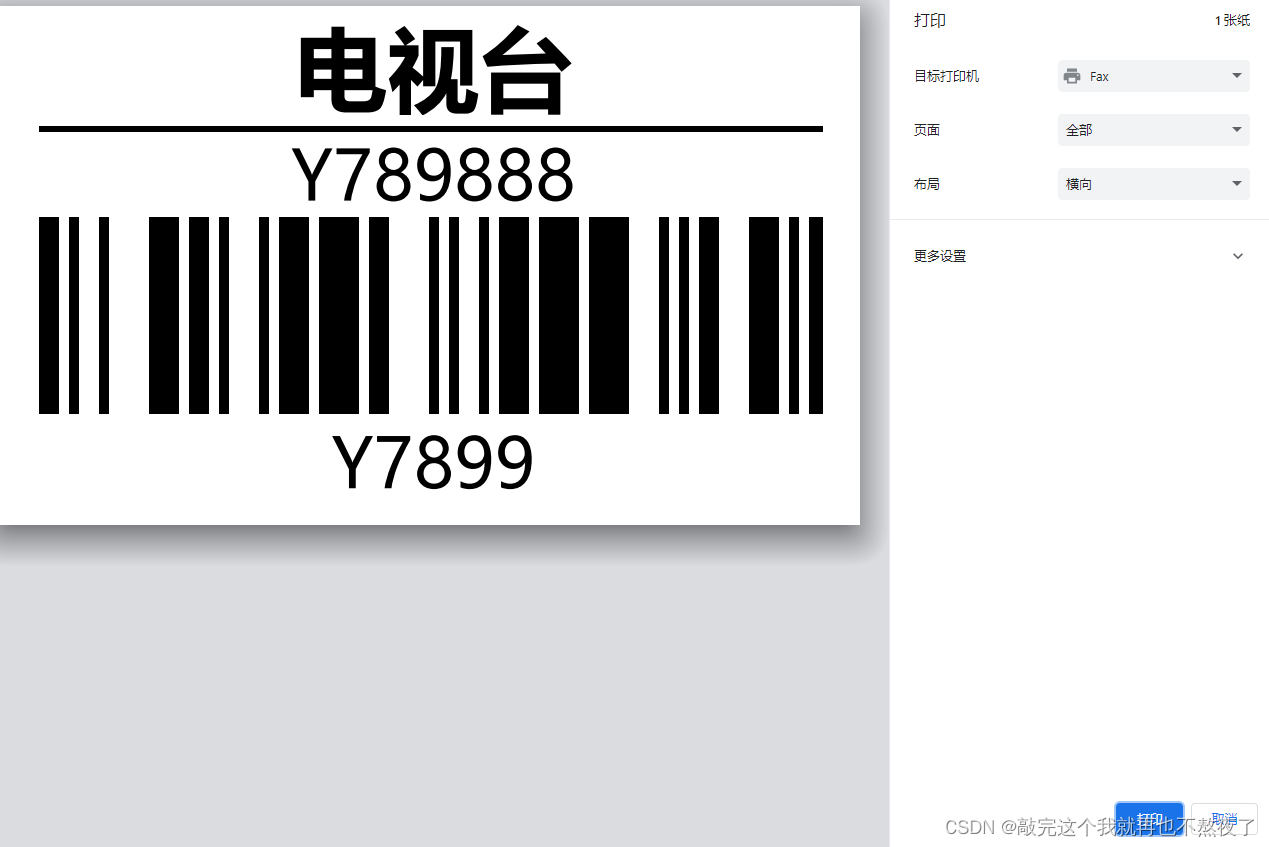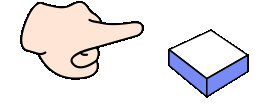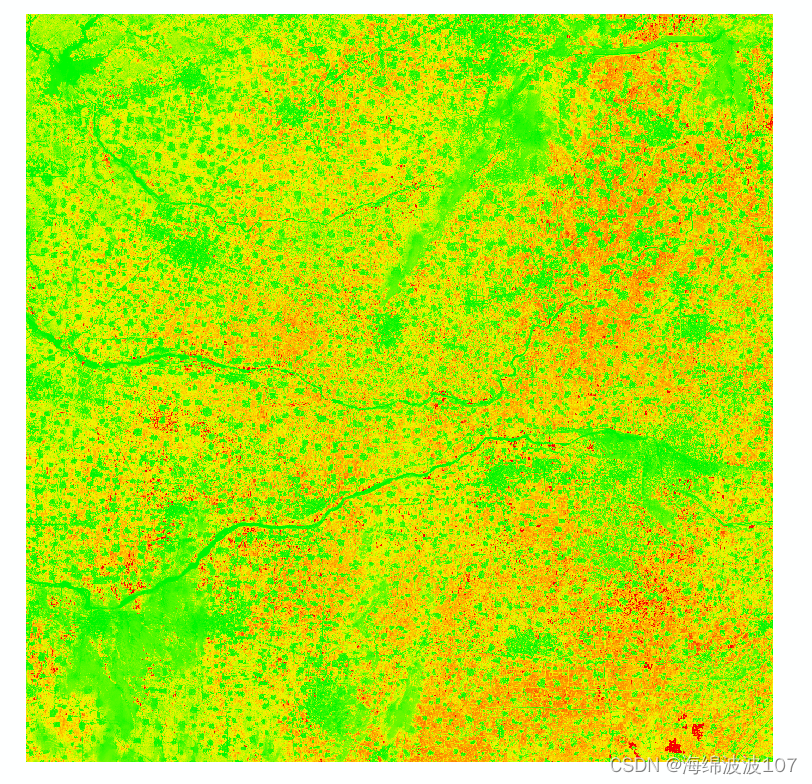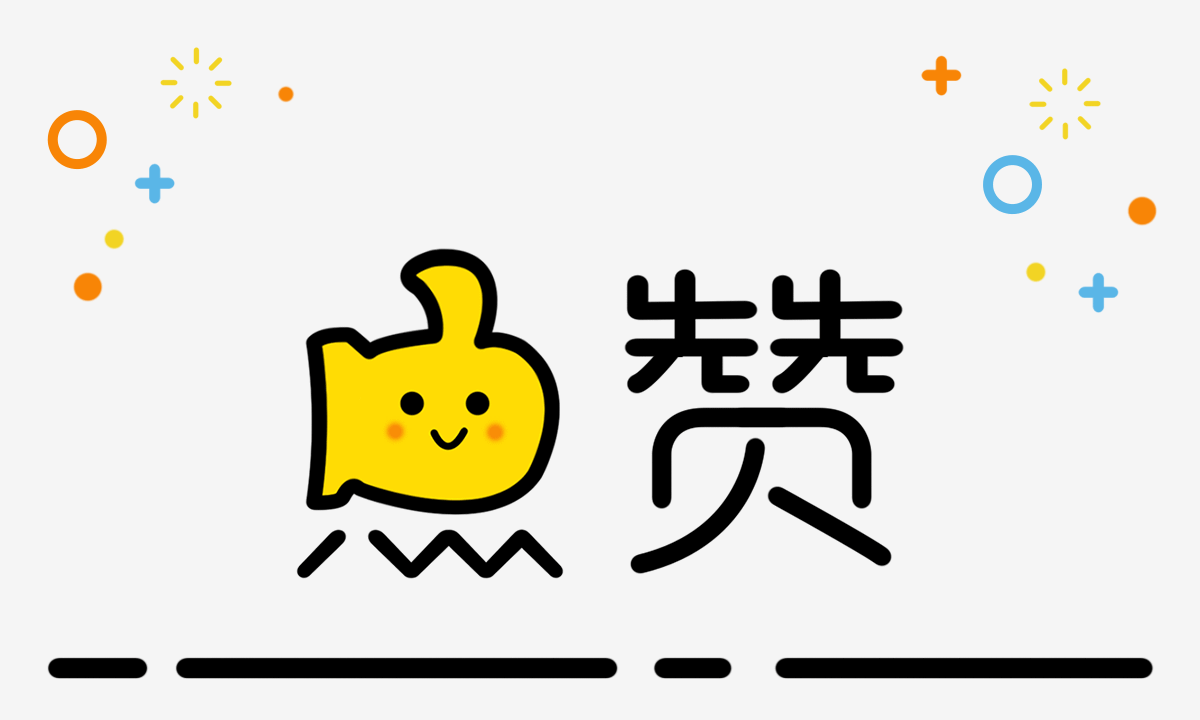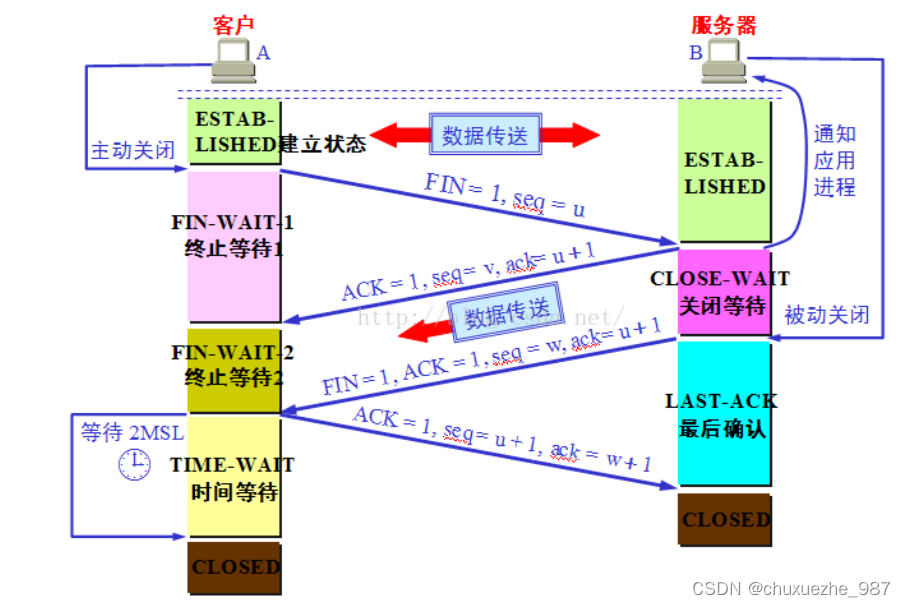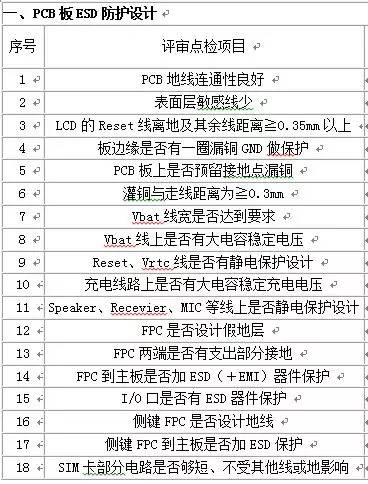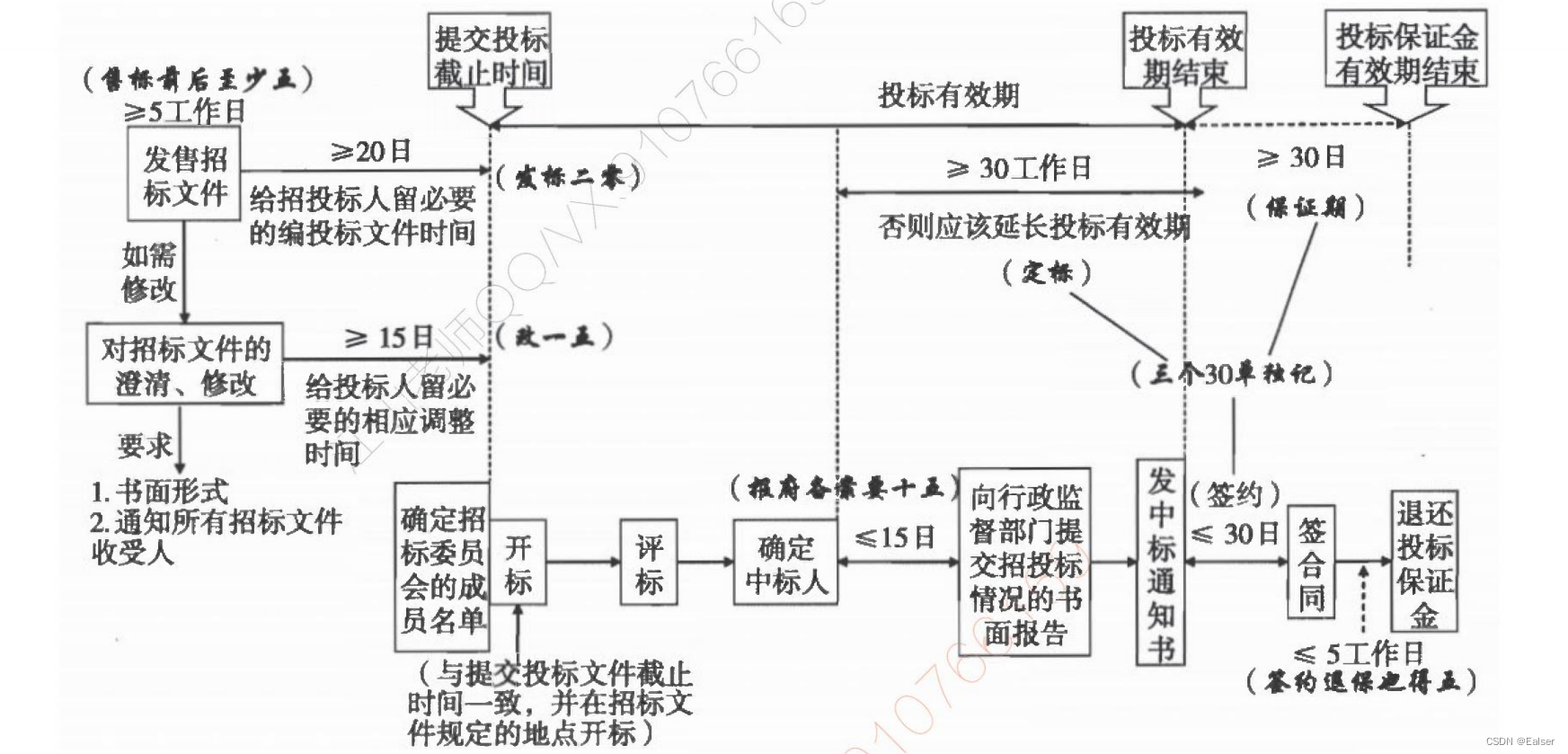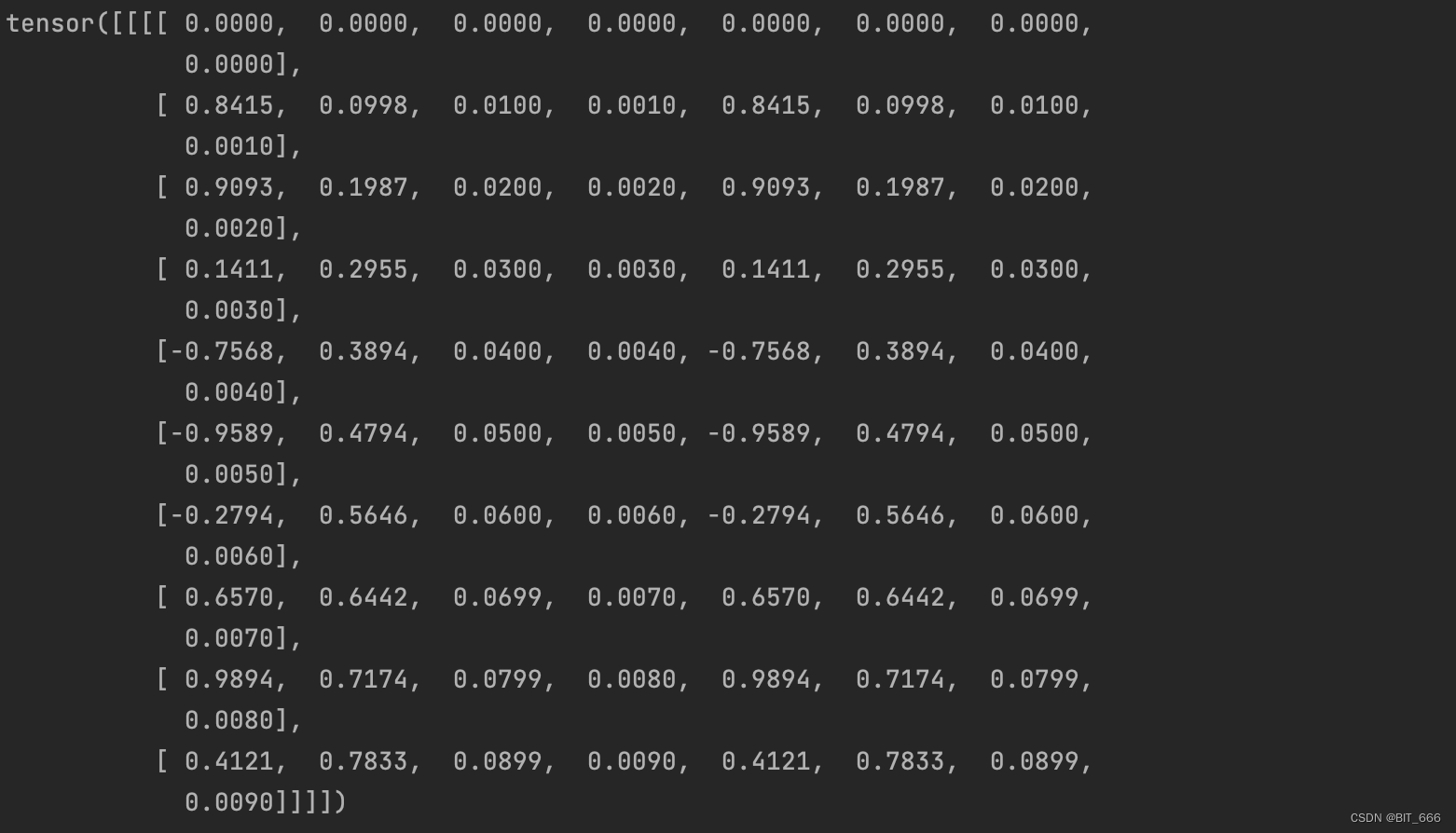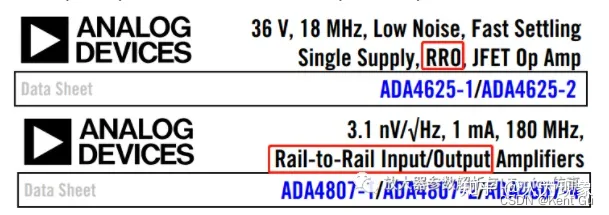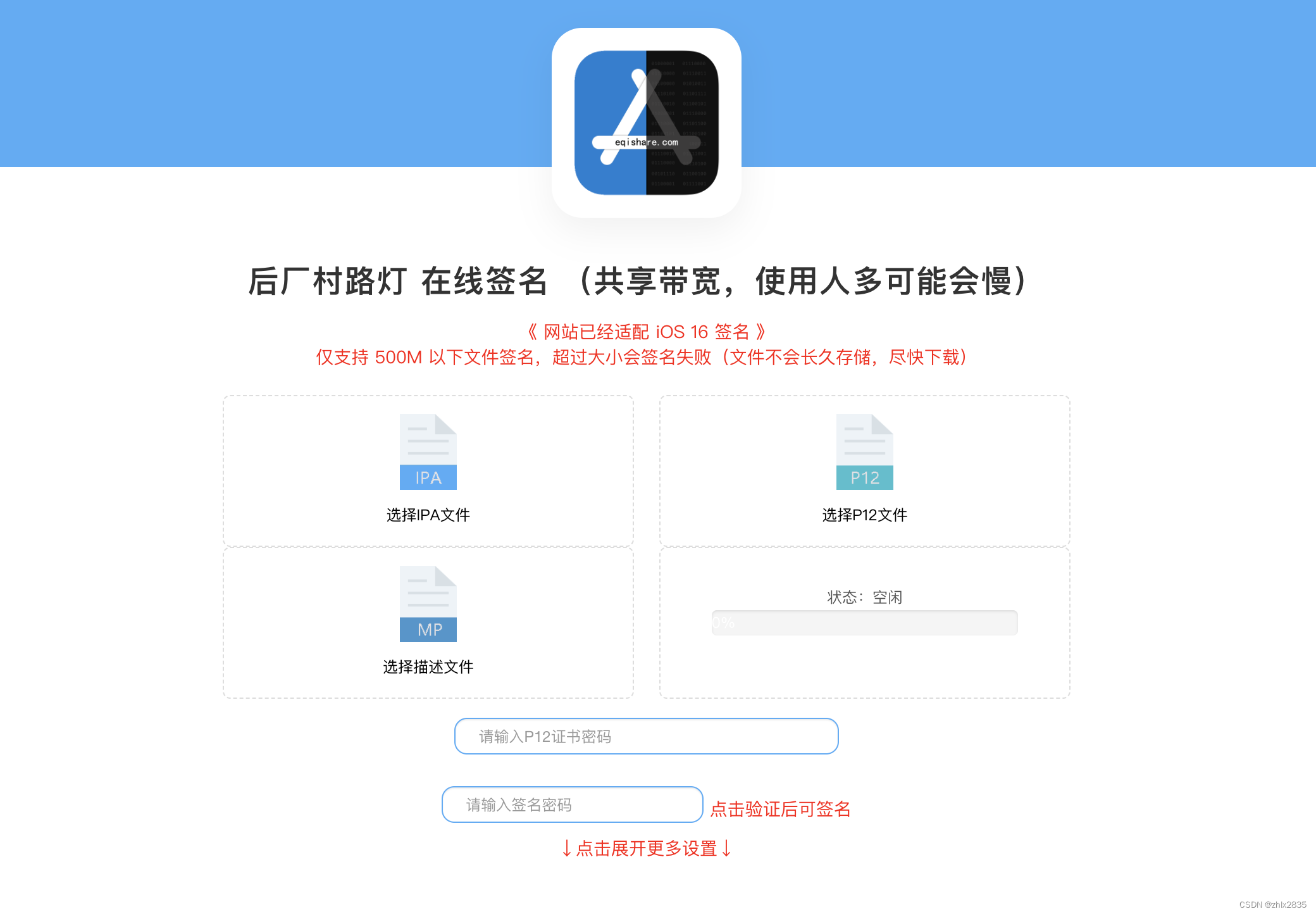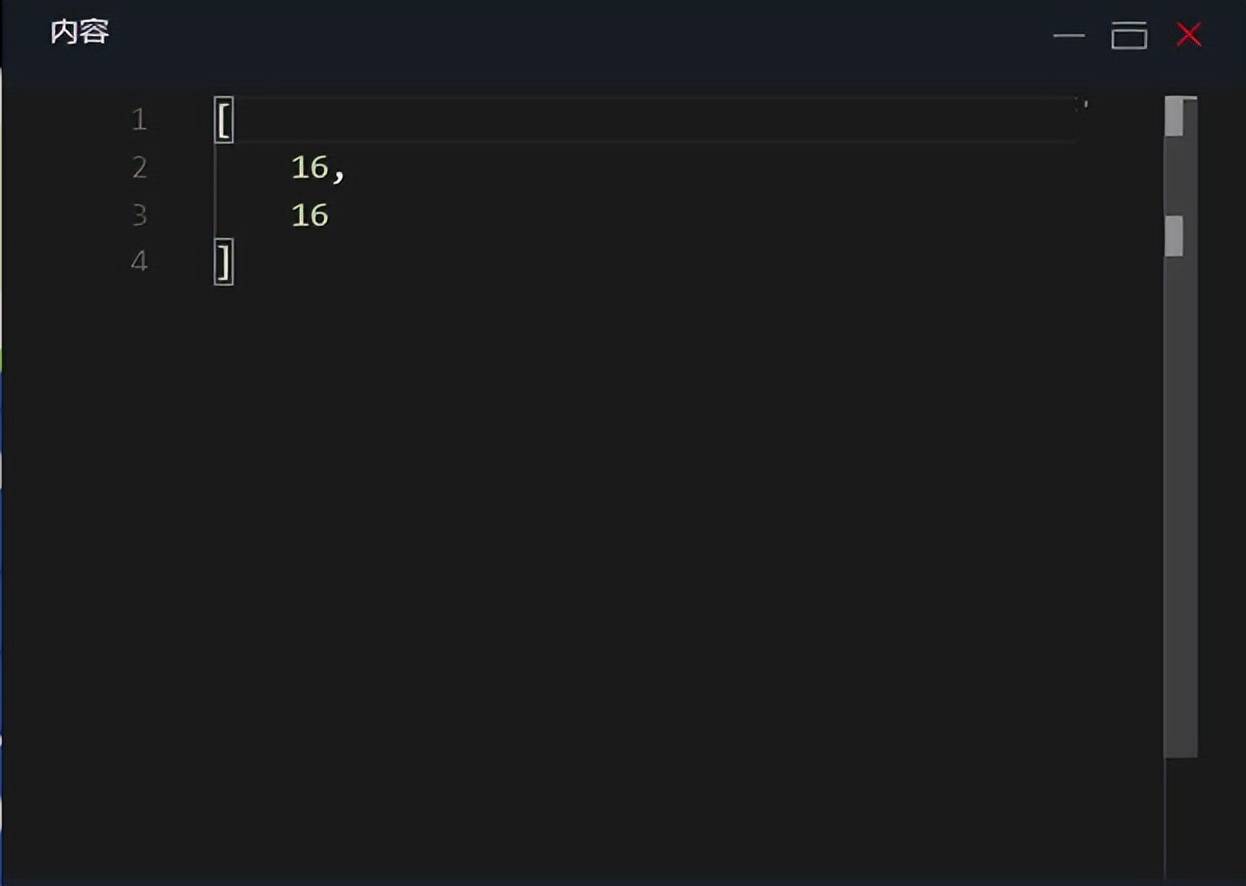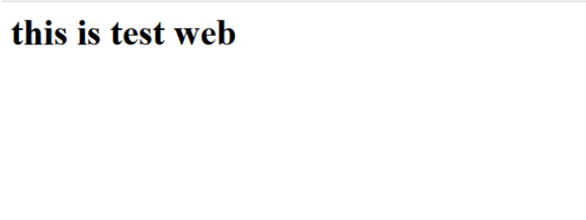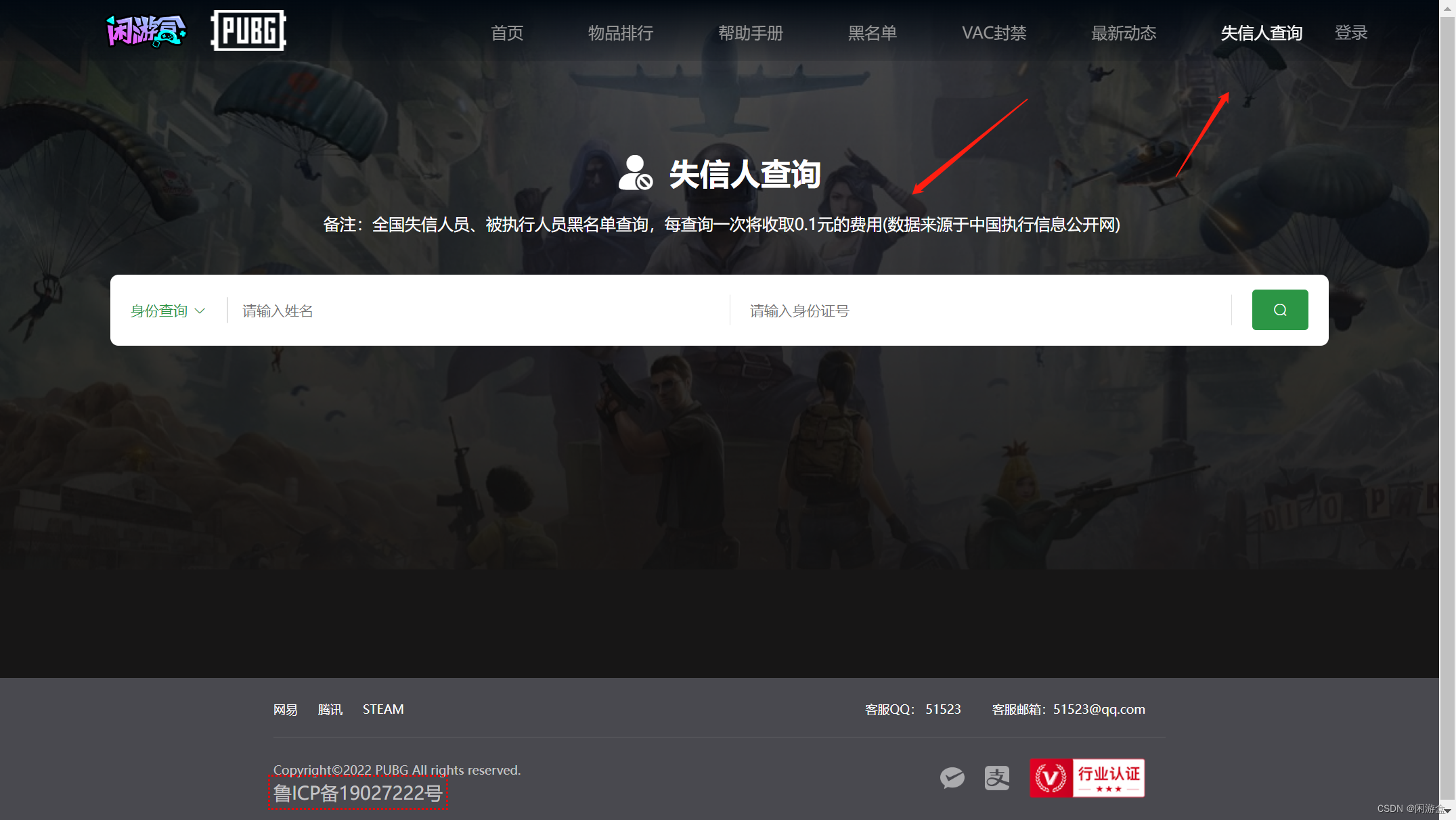起因
资产、设备管理必备的二维码条形码打印
原理
所需插件 vue-print-nb 本文版本1.7.5
构建所需要打印的内容,利用vue-print-nb进行打印。二维码条形码打印的本质就是图片打印
代码
html部分
<div ref="printDom"
id="printDom">
//你想要打印的内容
</div>
//启动打印
<el-button v-print="printContent"
class="startPrintBtn"
type="primary"
size="mini">打印</el-button>
js
data() {
return {
printContent: {
id: "printDom", // 打印的区域
preview: false, // 预览工具是否启用
previewTitle: "", // 预览页面的标题
popTitle: "", // 打印页面的页眉
// extraCss: "", //css 尽量不要在此设置样式
previewBeforeOpenCallback(vue) {
console.log("正在加载预览窗口");
},
previewOpenCallback(vue) {
console.log("已经加载完预览窗口");
},
clickMounted: (vue) => {
console.log("触发点击打印回调");
vue.isShowPrint = true; //弹框显示条码
},
beforeOpenCallback(vue) {
console.log("打开之前", vue.barcodeNum);
},
openCallback(vue) {
console.log(vue);
vue.isShowPrint = false; // 关闭条码显示弹框
console.log("执行了打印", vue.barcodeNum);
},
},
fontSizeText: "16px",
lineHeightText: "16px",
};
},
methods: {
startPrint() {
if (this.printInfo.coName.length > 8) {
this.fontSizeText = "12px";
}
let btn = document.querySelector(".startPrintBtn");
btn.click();
// console.log(window.matchMedia("print").matches);
// console.log(window.matchMedia("print"));
},
},
css
注意:在页面上设置的样式打印时是没效果的,这里需要用过媒体查询来设置样式
<style scoped media="print">
//设置纸张样式
@page {
size: auto;
margin: 0 2mm;
}
</style>
使用px来设置距离需谨慎,相同px在不同纸张呈现大小可能是不相同的。小距离的变动px是无法呈现的。(举个栗子:在某一纸张上1px=0.3mm,此时我只想上移0.2mm)
总代码
<template>
<div class="printDom-box">
<div ref="printDom"
id="printDom">
<div v-if="printInfo.type=='brcode'">
<div class="title"
:style="{'font-size': fontSizeText,'line-height':lineHeightText}">{{ printInfo.coName }}</div>
<div class="line"></div>
<p>{{ printInfo.snCode }}</p>
<div class="img-box">
//二维码、条形码图片 替换即可使用
<img v-if="printInfo.barCodePic"
:src="printInfo.barCodePic"
alt="">
</div>
</div>
<div v-else>
<div class="qrcode-img-box">
<img v-if="printInfo.barCodePic"
:src="printInfo.barCodePic"
alt="">
</div>
</div>
<p>{{ printInfo.barCode }}</p>
</div>
<!-- style="visibility: hidden;" -->
<el-button v-print="printContent"
class="startPrintBtn"
type="primary"
size="mini">打印</el-button>
</div>
</template>
<script>
import JsBarcode from "jsbarcode";
import print from "vue-print-nb";
export default {
props: ["printInfo"],
directives: {
print,
},
mounted() {},
data() {
return {
printContent: {
id: "printDom", // 打印的区域
preview: false, // 预览工具是否启用
previewTitle: "", // 预览页面的标题
popTitle: "", // 打印页面的页眉
// extraCss: "", //css
previewBeforeOpenCallback(vue) {
console.log("正在加载预览窗口");
},
previewOpenCallback(vue) {
console.log("已经加载完预览窗口");
},
clickMounted: (vue) => {
console.log("触发点击打印回调");
vue.isShowPrint = true; //弹框显示条码
},
beforeOpenCallback(vue) {
console.log("打开之前", vue.barcodeNum);
},
openCallback(vue) {
console.log(vue);
vue.isShowPrint = false; // 关闭条码显示弹框
console.log("执行了打印", vue.barcodeNum);
},
},
fontSizeText: "16px",
lineHeightText: "16px",
};
},
methods: {
startPrint() {
if (this.printInfo.coName.length > 8) {
this.fontSizeText = "12px";
}
let btn = document.querySelector(".startPrintBtn");
btn.click();
// console.log(window.matchMedia("print").matches);
// console.log(window.matchMedia("print"));
},
},
};
</script>
<style lang="scss" scoped>
.printDom-box {
visibility: hidden;
position: absolute;
top: 0;
img {
width: 500px;
height: auto;
}
}
</style>
<style scoped media="print">
@page {
size: auto;
margin: 0 2mm;
}
#printDom {
display: inline-block;
width: 100%;
height: 100%;
text-align: center;
margin: auto 0;
line-height: 2.2mm;
}
#printDom .title {
font-weight: 700;
white-space: nowrap;
overflow: hidden;
text-overflow: ellipsis;
padding-top: 0.8mm;
}
p {
margin-top: 1mm;
font-size: 1mm !important;
}
.line {
height: 0.1mm;
width: 100%;
background-color: #000;
margin: 0.5mm 0;
}
.img-box {
height: 10mm;
overflow: hidden;
}
img {
width: 100%;
height: 100%;
margin-top: 1mm;
}
.qrcode-img-box {
/* height: 16mm; */
padding: 0;
overflow: hidden;
}
.qrcode-img-box img {
height: 18mm;
width: 18mm;
margin-top: 0mm;
/* margin: auto 0; */
}
</style>
成果图